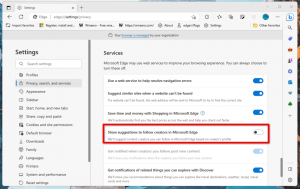Windows 11-l on seadetes uus leht "Süsteemikomponendid".
Microsoft töötab seadete rakendusse uue lehe lisamisega. Uus leht, dubleeritud Süsteemi komponendid, loetleb kõik postkasti rakendused, koodekid ja pistikprogrammid ühes kohas.
Reklaam
Uus leht lihtsustab operatsioonisüsteemiga kaasas oleva tarkvara haldamist. See pakub kasutajale sama vaadet nagu lehel "Installitud rakendused" koos ikoonide, installikuupäeva, rakenduse suuruse ja lisavalikutega komponentide valikute vaatamiseks ja eemaldamiseks.

Vaikimisi avaneb leht Süsteemikomponendid rakenduste loendina, kuid saate lülituda ikoonivaatele.
Selle spetsiaalse lehe lisamine on teretulnud muudatus. Nii saab installitud rakendused lõpuks eraldada ainult kolmanda osapoole tarkvarale. Lisaks on eelinstallitud rakenduse, Windowsi laienduse või kodeki leidmine ja haldamine lihtsam. Neid ei maeta enam tohutusse esemete kogusse arvutites, kuhu on installitud palju rakendusi.
Vaikimisi on süsteemikomponentide leht peidetud
Windows 11 Build 25926 (Canary). See on pooleli, nii et Microsoft kavatseb seda ilmselt veidi lihvida enne ametlikku avalikkusele avaldamist. Kuid kui kasutate Build 25926, pääsete sellele kohe juurde.Peidetud süsteemikomponentide lehe lubamiseks Windows 11 sätetes tehke järgmist.
Kuidas lubada seadetes leht Süsteemikomponendid
- Laadige sealt alla rakendus ViVeTool GitHubi leht.
- Pakkige failid ZIP-arhiivist välja c:\vivetool kausta.
- Nüüd vajutage Võida + X ja valige Terminal (administraator) menüüst.
- Lõpuks tippige väljale a järgmine käsk PowerShell või Käsurida Terminali vahekaart:
c:\vivetool\vivetool /enable /id: 44702824.
- Muudatuse rakendamiseks taaskäivitage operatsioonisüsteem.
- Nüüd avatud Seaded (Võida + I). Aastal Süsteem jaotisest leiate uue nupu, mis avab Süsteemi komponendid lehel.

Väärib märkimist, et lisaks uuele süsteemikomponentide lehele on Windows 11 Build 25926 esimene väljalase, millel on uuendatud Snipping Tool mis võimaldab oma lõikeid Paintis ja Clipchampis avada. Nüüd on selleks spetsiaalsed nupud.
Tänu @PhantomOfEarth ja @XenoPanther
Kui teile see artikkel meeldib, jagage seda allolevate nuppude abil. See ei võta teilt palju, kuid aitab meil kasvada. Tänan toetuse eest!
Reklaam